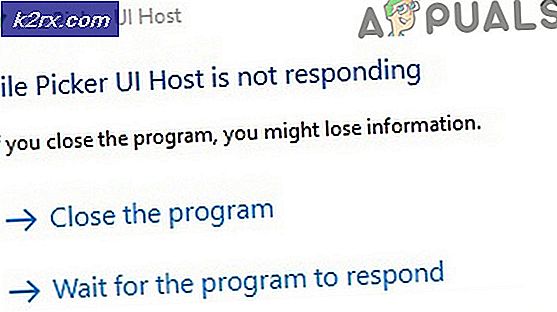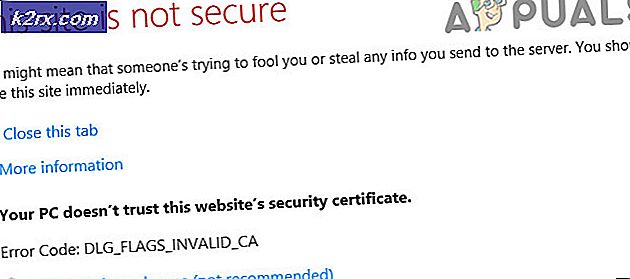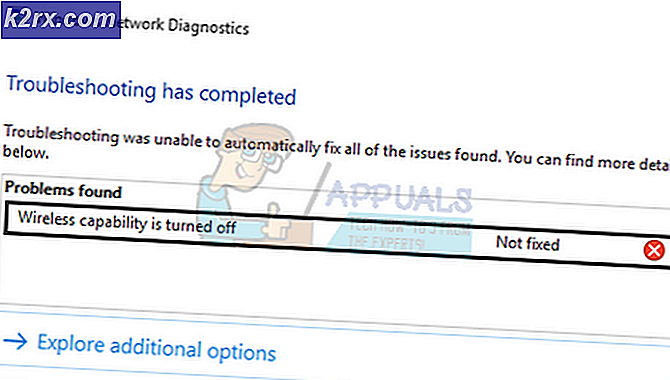Microsoft Sudoku Yüklenmiyor veya Kilitleniyor Düzeltme
Microsoft Sudoku'nun UWP sürümü artık pek çok Windows 10 kullanıcısı için çalışmamaktadır. Bu soruna ekli bir hata mesajı yoktur - kullanıcılar onu geleneksel olarak açmaya çalıştığında uygulama yüklenmez. Bazı durumlarda sorun aralıklarla ortaya çıkar.
Sudoku'nun Windows 10'da çalışmayı durdurmasına ne sebep oluyor?
Yöntem 1: Windows Uygulamaları sorun gidericisini çalıştırma
Sudoku'nun UWP sürümünde bu sorunla karşılaşırsanız, Windows Uygulamaları sorun gidericiyi çalıştırarak sorunu otomatik olarak çözme olasılığınız yüksektir. Bu yerleşik sorun giderici, UWP (Evrensel Windows Platformu) uygulamalarını bozacak en yaygın sorunların üstesinden gelmek için yeni onarım stratejileriyle düzenli olarak güncellenir.
Bu yardımcı programı başlattığınızda, Windows Uygulamaları sorun giderici sisteminizi araştırarak başlayacaktır. Tanıdık bir senaryo ayırt edilirse, sorun için otomatik olarak düzeltmeyi önerecektir.
Windows Mağazası Uygulaması sorun gidericisini çalıştırmayla ilgili hızlı bir kılavuz:
- Açın Çalıştırmak diyalog kutusuna basarak Windows tuşu + R. Sonra, 'ms-settings: sorun giderme ’metin kutusunun içine girin ve ardından Giriş açmak için Sorun giderme sekmesi Ayarlar app.
- İçine girdiğinizde Sorun giderme sekmesinde, mevcut seçenekler listesini görene kadar aşağı kaydırın. Diğer sorunları bulun ve düzeltin sekmesi. Gördüğünüzde, Windows Mağazası Uygulamalarına bir kez tıklayın ve ardından Sorun gidericiyi çalıştırın yeni açılan bağlam menüsünden.
- Windows Mağazası Uygulaması sorun gidericisine girmeyi başardıktan sonra, ilk tanılamanın tamamlanmasını bekleyin. Uygun bir onarım stratejisi bulunursa, Bu düzeltmeyi uygula sisteminize uygulamak için.
- Otomatik olarak yapmanız istenmezse, bilgisayarınızı yeniden başlatın ve sorunun bir sonraki bilgisayar başlangıcında çözülüp çözülmediğine bakın.
Windows 10 bilgisayarınızda Sudoku'yu hala başlatamıyorsanız, aşağıdaki sonraki yönteme geçin.
Yöntem 2: Bekleyen her güncelleştirmeyi yükleme
Görünüşe göre, bu davranışa neden olacak bir senaryo, kullanıcının ekranla etkileşime girmesine izin vermeyen bir reklamdır. Sorun oldukça eski olduğundan, Microsoft zaten bu sorunu çözen bir yama yayınladı.
Bundan yararlanmak için tek yapmanız gereken, bekleyen her Windows güncellemesini yüklemek. Bir platform güncellemesi bu belirli sorun için düzeltmeyi içerecektir. Bekleyen her güncellemeyi Windows 10 bilgisayarınıza yüklemek için hızlı bir kılavuz:
- Açın Çalıştırmak diyalog kutusuna basarak Windows tuşu + R. Çalıştırma kutusuna girdikten sonra "ms-settings: windowsupdate ’ve bas Giriş açmak için Windows güncelleme Ayarlar uygulamasının sekmesi.
- Windows Update sekmesine girdikten sonra, Güncellemeleri kontrol et,ardından, bekleyen her Windows Güncellemesini yüklemek için ekrandaki talimatları izleyin.
Not: İşlem tamamlanmadan yeniden başlatmanız istenirse, bunu yapın, ancak aynı ekrana geri dönüp diğer her güncellemenin kurulumuna devam ettiğinizden emin olun.
- Bekleyen her güncellemeyi kurmayı başardıktan sonra, bilgisayarınızı bir kez daha yeniden başlatın ve işlemin şimdi başarılı olup olmadığını görmek için bir sonraki başlatma sırası tamamlandığında Sudoku'yu başlatmayı deneyin.
Daha önce yaşadığınız sorunla hâlâ karşılaşıyorsanız, bir sonraki olası çözüme geçin.
Yöntem 3: Sudoku uygulamasının uygulama verilerini sıfırlama
Sorun kısa süre önce başladıysa, sorunun önbellek klasöründeki bir tür bozulmadan kaynaklanıyor olması mümkündür. Bu sorundan da etkilenen birkaç Windows 10 kullanıcısı, Sudoku UWP uygulamasıyla ilişkili önbellek klasörünü temizleyerek sorunu çözmeyi başardı.
Bu durumda, uygulamayı tamamen silmeden sorunu çözmenize izin verecek bir prosedür, tüm uygulama verilerini sıfırlamaktır. Bu prosedür önbellek klasörünü temizleyecek, ancak çekirdek dosyaları olduğu gibi bırakacaktır.
İşte Netflix uygulamasının uygulama ve önbellek verilerini sıfırlama konusunda hızlı bir kılavuz:
- Açın Çalıştırmak diyalog kutusuna basarak Windows tuşu + R. Sonra, 'Hanım-ayarlar: uygulamalar' ve bas Giriş açmak için Uygulamalar ve Özellikler Menüsü Ayarlar app.
- İçine girdiğinizde Uygulamalar ve Özellikler menüde, sağ taraftaki menüye gidin, sonra aşağı doğru kaydırın. Uygulamalar ve Özellikler Microsoft Sudoku ile ilişkili girişi görene kadar menü. Ardından, bir kez tıklayın, ardından ilgili köprüyü tıklayın. Gelişmiş seçenekler.
- İçeri girmeyi başardıktan sonra Gelişmiş seçenekler menü, aşağı kaydırın Sıfırla menüsüne tıklayın ve Sıfırla buton.
- Son istemde onayladıktan sonra Sudoku UWP uygulaması sıfırlanacak ve önbellek klasörü temizlenecektir.
- Prosedür tamamlandığında, bilgisayarınızı yeniden başlatın ve bir sonraki sistem başlangıcında Sudoku'yu yeniden başlatmayı deneyin.